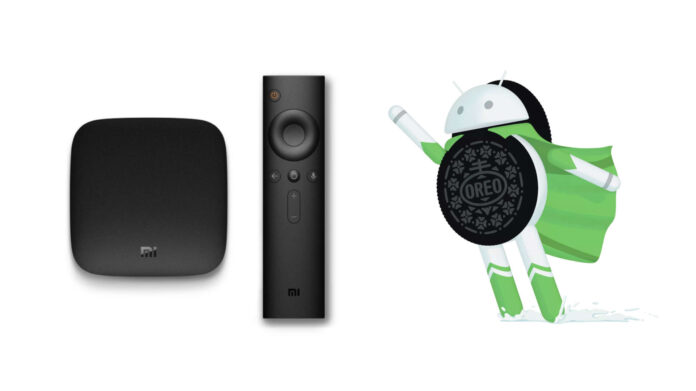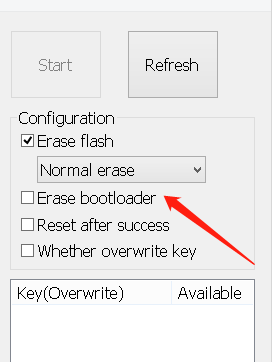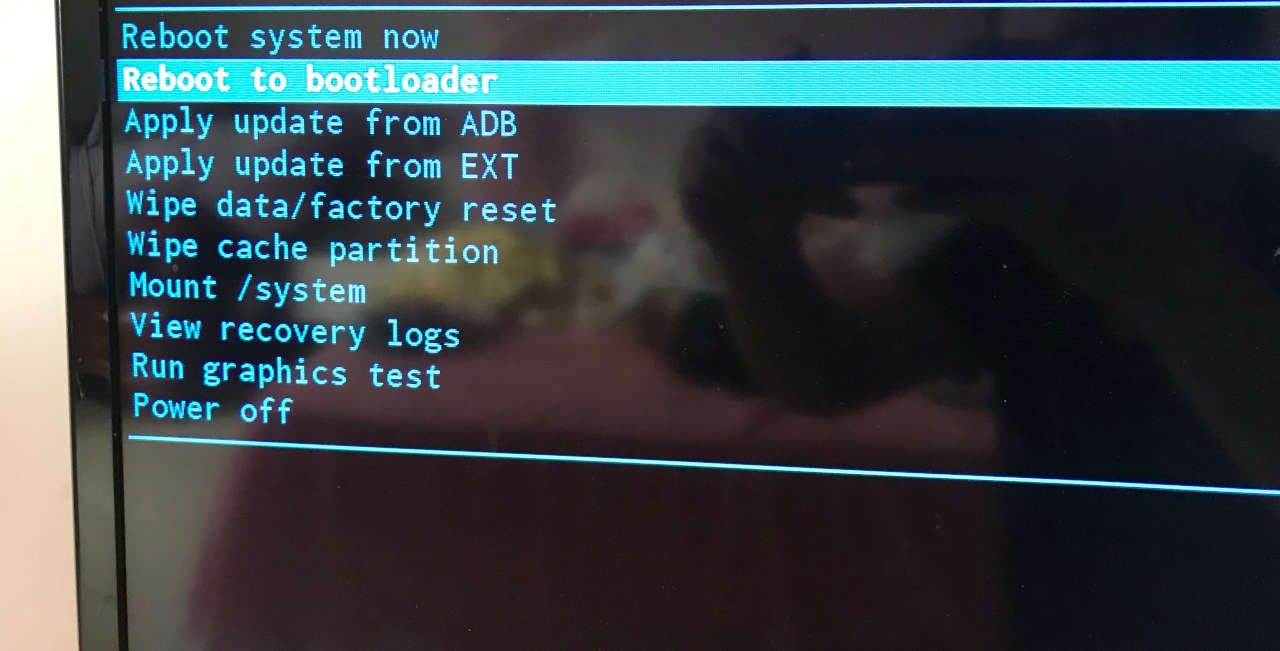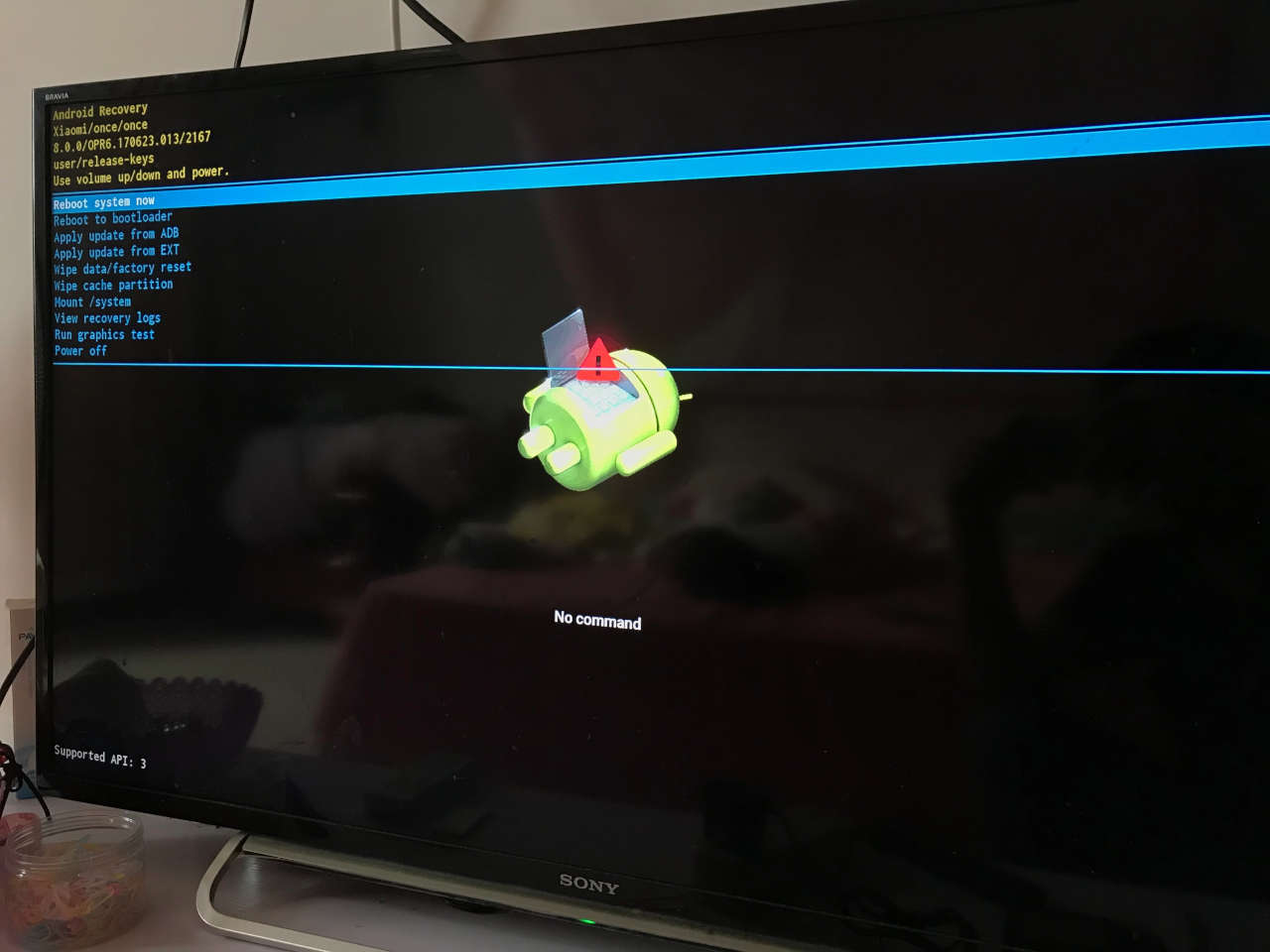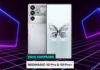Se anche voi state avendo problemi con Android 9 Pie, vi spieghiamo come effettuare il downgrade della Xiaomi Mi Box 3 ad Android 8 Oreo. Nonostante il major update sia stato accolto con positività dai possessori della TV Box, sin da subito sono arrivate numerose segnalazioni di bug di varia natura. Gli utenti si sono riversati su Reddit e sul forum Xiaomi per lamentarsene, non ricevendo particolari risposte in merito. Per questo è stata pubblicata una guida che spiega come riportare il dispositivo alla versione precedente del firmware.
IMPORTANTE: la procedura descritta presenta operazioni complesse che, se eseguite in maniera scorretta, potrebbero danneggiare il vostro device. Si consiglia l’esecuzione solo da utenti che abbiano maturato una buona esperienza in ambito modding. Lo staff di GizChina.it non si riterrà responsabile per eventuali danni al dispositivo. Questa procedura prevede la formattazione della TV Box e la conseguente perdita di tutti i dati: si consiglia di effettuare un backup.
Problemi con Android 9 Pie? Ecco come fare il downgrade ad Android 8 Oreo sulla Xiaomi Mi Box 3
La guida per effettuare il downgrade da Android 9 Pie R2926 ad Android 8 Oreo R2167 sulla Xiaomi Mi Box 3 è relativa al modello MDZ-16-AB. Per eseguirla è necessario un PC con Windows 7 o superiore, un cavo USB maschio–>maschio ed una chiavetta USB formattata in FAT32, oltre ai seguenti file da scaricare:
Ecco gli step da seguire:
- Eseguite Amlogic USB Burning Tool e cliccate in alto a sinistra per caricare il firmware MDZ16AB.img
- Dopo che il firmware è stato verificato, deselezionato “Erase bootloader” ed impostate su “Normal erase“, questo passaggio è necessario per mantenere le chiavi DRM necessarie per far funzionare servizi come Netflix, dopodiché cliccate su Start
- Togliete l’alimentazione alla Xiaomi Mi Box 3 e collegatela al PC usando il cavo USB maschio–>maschio (preferibilmente usate una porta USB posteriore)
- Con il telecomando molto vicino alla Mi Box 3 (circa 5 cm) tenete premuti assieme i tasti Indietro+Invio, tenendoli premute accendete la Mi Box 3 riattaccandola all’alimentazione ed entrerete in modalità recovery, se non doveste riuscirvi provate in quest’altro modo
- Dalla modalità recovery, spostatevi con il telecomando e selezionate “Reboot to bootloader” e la Mi Box 3 si riavvierà con il logo Mi a schermo, ATTENZIONE a non scollegare il cavo USB
- Dopo il riavvio, togliete di nuovo l’alimentazione alla Mi Box 3, aspettate circa 5/10 secondi, di nuovo tenete premuti tasto Indietro+Invio sul telecomando e nel mentre ridate alimentazione alla Mi Box 3 e vedrete iniziare il processo su Amlogic USB Burning Tool
- Una volta raggiunto il 100%, cliccate su “Stop“, scollegate il cavo USB e riavviate la Mi Box 3
- A questo punto la Mi Box 3 entrerà nel ciclo recovery, scollegatela dall’alimentazione
- Salvate il file scaricato MI BOX3 Oreo R2167 Update.zip nella chiavetta USB in formato FAT32 e collegatela alla Mi Box 3
- Ridate alimentazione alla Mi Box 3 e l’aggiornamento partirà in automatico (ci metterà circa 5 minuti)
- Una volta completato, il downgrade della Mi Box 3 ad Android 8 Oreo R2167 sarà completo
- Ritornate in modalità recovery (come spiegato poco fa), selezionate “Wipe data” e “Wipe cache” per effettuare una formattazione completa, dopodiché riavviate
LEGGI ANCHE:
MIUI 12 e 11: tutti i bug sugli smartphone Xiaomi, Redmi e POCO
A questo punto, se tutto è andato come previsto, la vostra Xiaomi Mi Box 3 sarà tornata ad Android 8 Oreo, evitando i bug presenti nella ROM con Android 9 Pie. In caso qualcosa non andasse come previsto, vi invitiamo a fare riferimento al thread XDA in cui sono raccolti i feedback degli utenti.
⭐️ Scopri le migliori offerte online grazie al nostro canale Telegram esclusivo.